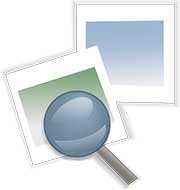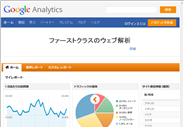Google Analytics(グーグル・アナリティクス)
はGoogleが提供する無料のアクセス解析ツールです。
すでにgmailなどgoogleのアカウントをお持ちであれば簡単に導入することができます。
HPはもちろんブログを運営されている方も、自サイトがどんな需要で検索されているかを知っておくことは大切です。
訪問者はどんな記事を求めているか、どの記事に興味を持ち、その後どこへ流れたか..
などを閲覧件数、滞在時間、キーワードなどで調べることができます。
- ユーザー どんな人?(PC or スマホユーザー)
- トラフィック どこからきた?
- コンテンツ どこをみた?
- コンバーション その後どうした?
これらを見ることでサイトの改善や、
必要なページの追加などを通してユーザビリティの改善へとつなげていきます。
Google Analytics
http://www.google.com/analytics/
登録
登録作業の流れは ウェブサイトの登録→トラッキングコードの埋め込み
となります。
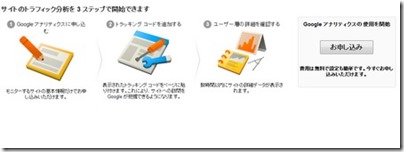
お申し込みをクリックすると以下の画面が表示されます。
標準のアナリティクスを選択し下へスクロールさせるとウェブサイトの登録画面になります。
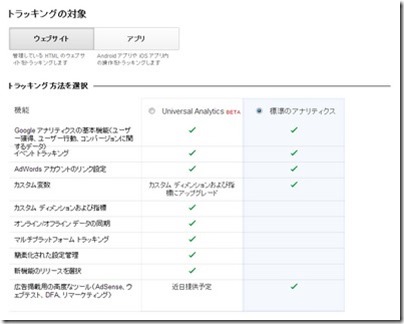
ウェブプロパティの設定
ウェブサイト名
対象となるウェブサイトの名前を入れます。
ウェブサイトのURL
http://以下を入力します。
業種
一番近いものを選択
レポートのタイムゾーン
日本 時間を選択します。
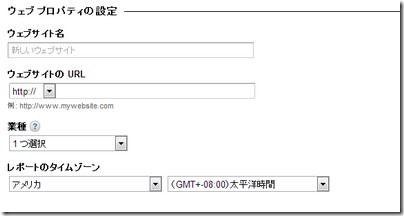
アカウント名とプロパティ
アカウント名の入力は組織名や企業名、ブログタイトルなどでOKです。
計測予定が複数ある場合、以下のようにアカウント下に分けることができます。
例)
アカウント名(〇〇株式会社)
・プロパティ 〇〇ホームページ
・プロパティ 〇〇ブログ
・プロパティ 〇〇お知らせブログ
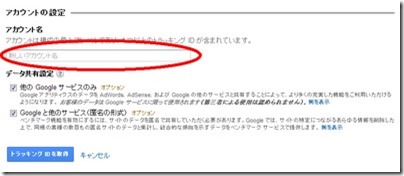
>Google Analyticsの1つのアカウントで
複数のサイトアカウントを登録することもできます。
複数サイトが同じ属性の場合、アカウント下にプロパティを作成すると
閲覧、計測がスムーズに行えます。
次回はトラッキングコードの埋め込みについて見ていきます。